Inhaltsverzeichnis
Sind Sie frustriert über Probleme mit Black Myth Wukong Spielstand verschwunden? Verschwinden die Dateien häufig aus heiterem Himmel? Angesichts der vielen Probleme mit diesen fehlenden Sicherungsdateien werden Sie froh sein zu wissen, dass es einige spezielle Lösungen gibt, z. B. die Verwendung eines speziellen Datenwiederherstellungstools oder Steam Cloud, die Ihnen erheblich dabei helfen können, Ihre zukünftigen Dateien wiederherzustellen und zu bewahren.
Aber vorher sollten Sie auch den Speicherort der Black Myth Wukong-Dateien kennen. So wissen Sie genau, wo Sie suchen müssen, wenn Sie nach diesen gespeicherten Dateien suchen müssen. Lassen Sie uns mit all dem im Hinterkopf loslegen und Ihre fehlenden gespeicherten Dateien finden!
Black Myth Wukong-Dateispeicherort: Wo sich der Spielstand befindet
So finden Sie Wukongs Speicherort auf Ihrem PC:
Schritt 1. Navigieren Sie zum „Lokalen Datenträger (C:).“ Wählen Sie „Benutzer “ und dann Ihren Benutzernamen.
Schritt 2. Öffnen Sie die AppData Ordner. (Wenn der Ordner nicht sichtbar ist, drücken Sie „Anzeigen “ und wählen Sie „Versteckte “ Elemente.)
Schritt 3. Öffnen Sie den Ordner „Gespeicherte Spiele“. Öffnen Sie den Ordner „Game Science Games “ .
Schritt 4. Klicken Sie auf den Ordner „Wukong“. Und da haben Sie es!
Black Myth Wukong fehlender Spielstand mit einer Datenwiederherstellungssoftware wiederherstellen
Der Verlust des Spielfortschritts von Black Myth: Wukong ist ärgerlich, aber EaseUS Data Recovery Wizard kann helfen. Dieses Tool ist auf die Wiederherstellung verlorener, gelöschter oder beschädigter Daten von Festplatten, SSDs und externen Laufwerken spezialisiert. Dank der Deep-Scan-Technologie kann es Spielstanddaten von formatierten oder stark beschädigten Speichern finden und wiederherstellen . Es ist ein großartiger Helfer für PC-Spieleliebhaber, denn es kann auch verlorenen Spielstand von Palworld wiederherstellen , Starfield-Spielstände wiederherstellen, Cyberpunk 2077 Spielstand wiederherstellen und mehr.
Mit dem Vorschautool von EaseUS können Sie wiederherstellbare Dateien vor der Wiederherstellung anzeigen und so sicherstellen, dass Sie das erhalten, was Sie benötigen. Spieler mit unterschiedlichen technischen Fähigkeiten können mithilfe der benutzerfreundlichen Benutzeroberfläche schnell eine Wiederherstellung durchführen. EaseUS Data Recovery Wizard kann den Spielfortschritt nach einem Festplattenfehler oder dem Löschen von gespeicherten Daten wiederherstellen. So verwenden Sie es, um die fehlenden gespeicherten Dateien wiederherzustellen:
Schritt 1. Wählen Sie den genauen Dateispeicherort und klicken Sie dann auf die Schaltfläche „Nach verlorenen Daten suchen“, um fortzufahren.

Schritt 2. Suchen Sie nach dem Vorgang die gelöschten oder verlorenen Dateien im linken Bereich mithilfe der Funktion „Pfad“ oder „Typ“. Oder Sie können die Funktion „Filter“ anwenden, um die gelöschten Dateien zu finden.

Schritt 3. Klicken Sie auf die Schaltfläche „Wiederherstellen“ und speichern Sie die wiederhergestellten Dateien. Idealerweise sollten sie sich von den Originaldateien unterscheiden. Sie können einen Cloud-Speicher wie OneDrive, Google Drive usw. auswählen und auf „Speichern“ klicken, um Ihre wiederhergestellten Dateien zu speichern.

Sie können dieses Tool und diesen Beitrag mit anderen Spielern von Black Myth Wukong teilen:
Black Myth Wukong fehlende Speicherdaten über die Steam Cloud wiedeherstellen
Die zweite Möglichkeit besteht darin, Steam Cloud zu nutzen, um verlorene Daten wiederherzustellen. Steam enthält häufig eine Backup-Cloud für alle Spiele, sodass Sie diese mit Ihrem PC synchronisieren können. Wenn Sie also Ihre gespeicherten Dateien verlieren, müssen Sie sie nur erneut synchronisieren.
Dabei werden die zuletzt gespeicherten Dateien aus der Cloud auf Ihren PC heruntergeladen. Wie geht das? So geht's:
Schritt 1. Öffnen Sie Steam auf Ihrem PC und gehen Sie zu „Ansicht > Einstellungen“.
Schritt 2. Wählen Sie „Cloud > Steam-Cloud-Synchronisierung aktivieren“.
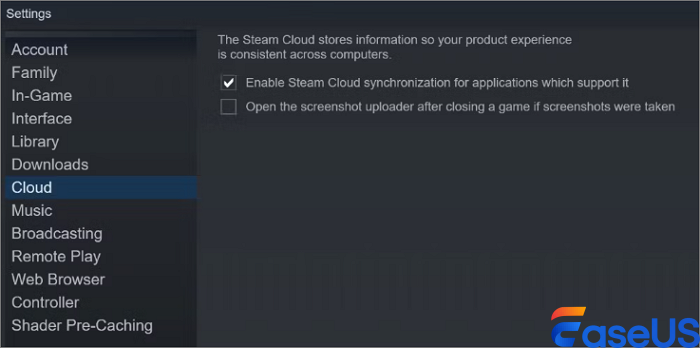
Schritt 3. Drücken Sie OK und gehen Sie in das folgende Verzeichnis: C:\Software Files (x86)\Steam\userdata
Schritt 4. Kopieren Sie alle Daten aus diesem Verzeichnis in den Speicherordner.
Tipp : Beachten Sie unbedingt, dass das Verzeichnis eine Zahlenfolge und nicht Ihre Benutzernummer enthält. Achten Sie also darauf, dass Sie in diesen Ordner gelangen. Sie können jetzt das Spiel starten, um den wiederhergestellten Fortschritt anzuzeigen.
Abschluss
Der Umgang mit fehlenden Sicherungsdateien in Black Myth: Wukong kann frustrierend sein, aber es gibt praktische Lösungen. Wenn Sie den Speicherort der Sicherungsdateien Ihres PCs kennen, können Sie Spieldaten schnell finden und verwalten. Eine leistungsstarke Anwendung wie EaseUS Data Recovery Wizard kann den Spielfortschritt aus verlorenen oder beschädigten Daten wiederherstellen.
Dieses Tool kann gelöschte Daten von zahlreichen Speichermedien wiederherstellen und ist für Spieler aller Fähigkeitsstufen zugänglich. Die Steam Cloud-Synchronisierung sichert gespeicherte Daten und macht sie zugänglich. Die Kombination dieser Taktiken schützt Ihren Fortschritt und Ihr Abenteuer in Black Myth: Wukong.
Black Myth Wukong verschwundener Spielstand wiederherstellen FAQs
Nachfolgend finden Sie die am häufigsten gesuchten FAQs zum Problem der fehlenden Speicherdatei im Spiel Black Myth Wukong:
1. Wo wird die Datei für Black Myth: Wukong gespeichert?
PC-Speicherdateien für Black Myth: Wukong befinden sich normalerweise im folgenden Verzeichnis: Wukong befindet sich unter
2. Verfügt Black Myth: Wukong über mehrere Speicherdateien?
Black Myth: Wukong ermöglicht das Speichern der zehn Dateien. Bevor Sie ein Spiel beginnen oder wesentliche Fortschritte machen, kopieren und speichern Sie die aktuelle Sicherungsdatei in einem separaten Bereich, um manuell zusätzliche Sicherungen vorzunehmen.
3. Verfügt Black Myth: Wukong über eine automatische Speicherung?
Ja, Black Myth: Wukong speichert automatisch 10 Dateien. Sie verlieren nicht viel Fortschritt, wenn Sie das Speichern vergessen, da das Spiel in wichtigen Phasen automatisch speichert. Um Datenverlust zu vermeiden, speichern Sie an kritischen Punkten manuell.
War diese Seite hilfreich?
-
Nach seinem Medientechnik-Studium entschloss sich Markus dazu, als ein Software-Redakteur zu arbeiten. Seit März 2015 bei EaseUS Tech Team. Er hat sich auf Datenrettung, Partitionierung und Datensicherung spezialisiert. …

20+
Jahre Erfahrung

160+
Länder und Regionen

72 Millionen+
Downloads

4.7 +
Trustpilot Bewertung
TOP 2 in Recovery-Tools
"Easeus Data Recovery Wizard kann die letzte Möglichkeit sein, gelöschte Daten wiederherzustellen und ist dabei sogar kostenlos."

EaseUS Data Recovery Wizard
Leistungsstarke Datenrettungssoftware zur Wiederherstellung von Dateien in fast allen Datenverlustszenarien unter Windows und Mac.
100% Sauber
Top 10 Artikel
-
 Gelöschte Dateien wiederherstellen
Gelöschte Dateien wiederherstellen
-
 USB-Stick wiederherstellen
USB-Stick wiederherstellen
-
 SD-Karte reparieren
SD-Karte reparieren
-
 Papierkorb wiederherstellen
Papierkorb wiederherstellen
-
 Festplatte wiederherstellen
Festplatte wiederherstellen
-
 USB wird nicht erkannt
USB wird nicht erkannt
-
 RAW in NTFS umwandeln
RAW in NTFS umwandeln
-
 Gelöschte Fotos wiederherstellen
Gelöschte Fotos wiederherstellen
-
 Word-Dokument wiederherstellen
Word-Dokument wiederherstellen
-
 Excel-Dokument wiederherstellen
Excel-Dokument wiederherstellen
 February 17,2025
February 17,2025



